Оновлено квітень 2024: Припиніть отримувати повідомлення про помилки та сповільніть роботу системи за допомогою нашого інструмента оптимізації. Отримайте зараз на посилання
- Завантажити та встановити інструмент для ремонту тут.
- Нехай сканує ваш комп’ютер.
- Тоді інструмент буде ремонт комп'ютера.
Щоб отримати максимальну віддачу від своєї розслабленої робочої області, вам слід добре володіти каналами. Ось чому команда Shift створила найкращий посібник з Млявий канали для вас!
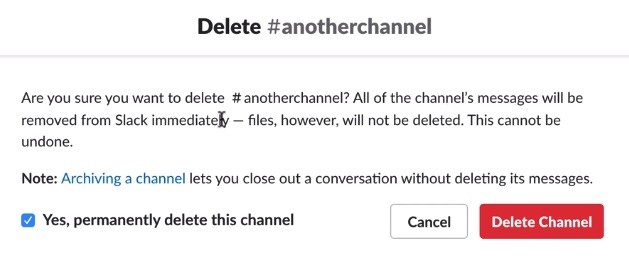
Мати місце для всього - одна з найбільших переваг Slack. Хоча можливість мати декілька каналів у робочій області ще краще.
Оскільки канали для конкретних завдань і навіть загальні канали для розмов і жартів поза цим не має сенсу мати все на одній дошці.
Ось чому ми думали, що зможемо вам трохи допомогти з нашим остаточним путівником по каналах випуску. Тому що Shift існує для вашої продуктивності.

Пам'ятайте, що:
- Власники робочої області та адміністратори можуть видалити всі канали, до яких вони приєдналися, за винятком каналу #general. Якщо ви не власник чи адміністратор, зверніться до одного з них за допомогою.
- Щоб видалити спільний канал, спочатку припиніть його спільний доступ.
- До файлів із видаленого каналу все ще можна отримати доступ до вашої робочої області - ви можете видалити їх, якщо потрібно.
Видалення каналу на слабкому рівні
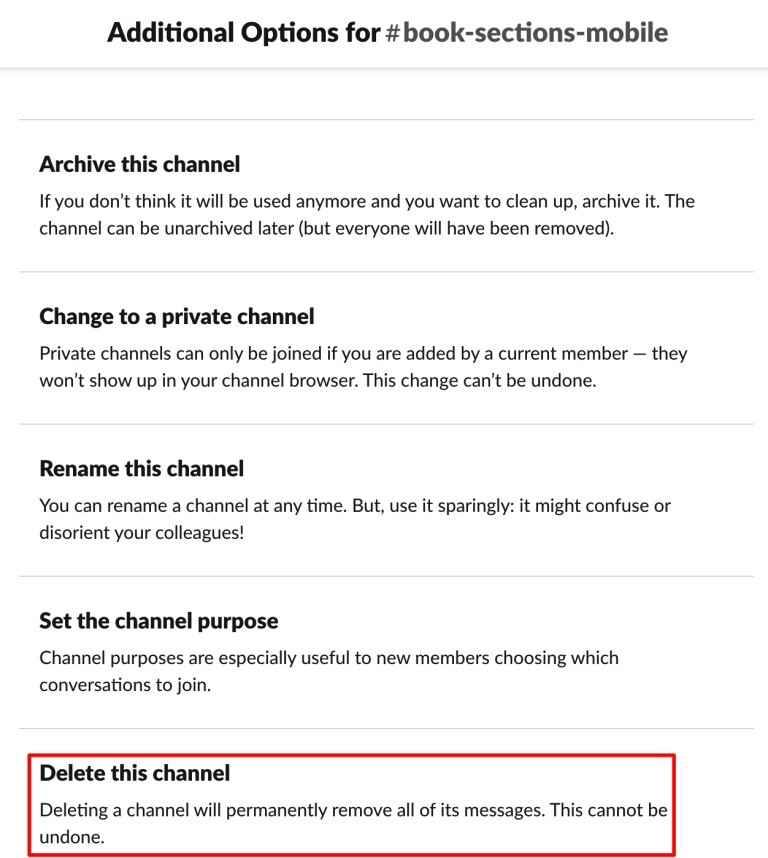
Видалити канал із робочої області так само просто, як і створити канал. Просто виберіть канал, від якого потрібно позбутися, та натисніть опцію, щоб видалити його з робочої області. Канал та його повідомлення назавжди видаляються, тому перед тим, як видалити його, слід переконатися, що нічого важливого не залишилося в каналі.
Щоб видалити канал, ваша роль у робочій області повинна бути власником або адміністратором. Якщо ви звичайний користувач, ви не можете видалити канали. Інша річ, яку слід пам’ятати при видаленні каналу, - це те, що після того, як канал поділився, спочатку ви повинні поділитися ним, перш ніж можна буде його видалити. Також ви повинні бути членом каналу, щоб видалити його.
Будь-які файли, якими ви поділилися на каналі, залишаться недоторканими та їх потрібно видалити вручну. Видалення каналу не видаляє файли, завантажені в канал.
Оновлення квітня 2024 року:
Тепер за допомогою цього інструменту можна запобігти проблемам з ПК, наприклад, захистити вас від втрати файлів та шкідливого програмного забезпечення. Крім того, це чудовий спосіб оптимізувати комп’ютер для максимальної продуктивності. Програма з легкістю виправляє поширені помилки, які можуть виникати в системах Windows - не потрібно кількох годин усунення несправностей, коли у вас під рукою ідеальне рішення:
- Крок 1: Завантажте інструмент для ремонту та оптимізації ПК (Windows 10, 8, 7, XP, Vista - Microsoft Gold Certified).
- Крок 2: натисніть кнопку "Нач.скан»Щоб знайти проблеми з реєстром Windows, які можуть викликати проблеми з ПК.
- Крок 3: натисніть кнопку "Ремонт всеЩоб виправити всі питання.
Якщо передумови виконані, ми побачимо, як видалити канал у робочій області Slack.
- Щоб видалити канал, відкрийте меню Додаткові параметри, як описано вище
- Клацніть на пункт Видалити цей канал
- Поставте прапорець Так, назавжди видаліть прапорець цього каналу
- Натисніть кнопку “Видалити канал”.
Архівування каналу на слабкому рівні
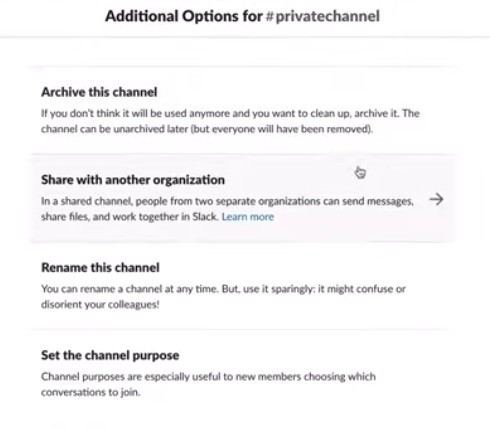
Якщо ви хочете видалити рядок зі своєї робочої області, але хочете мати можливість відвідати її знову пізніше, ви можете просто заархівувати її.
Для цього вам потрібно заархівувати канал:
1. Клацніть на піктограму шестірні, щоб отримати доступ до “Налаштування каналу
2. Клацніть на “Додаткові параметри
3. Виберіть “Архівувати цей канал”.
Примітка: Будь-який канал, крім каналу # general, можна архівувати - але навіщо його архівувати?
https://slack.com/intl/en-ph/help/articles/213185307-Delete-a-channel
Порада експерта: Цей інструмент відновлення сканує репозиторії та замінює пошкоджені чи відсутні файли, якщо жоден із цих методів не спрацював. Він добре працює в більшості випадків, коли проблема пов’язана з пошкодженням системи. Цей інструмент також оптимізує вашу систему для максимальної продуктивності. Його можна завантажити за Натиснувши тут

CCNA, веб-розробник, засіб виправлення неполадок ПК
Я комп'ютерний ентузіаст і практикуючий ІТ-фахівець. У мене багаторічний досвід роботи у комп'ютерному програмуванні, усуненні несправностей апаратного забезпечення та ремонту. Я спеціалізуюся на веб-розробці та проектуванні баз даних. У мене також є сертифікація CCNA для проектування мережі та усунення несправностей.

